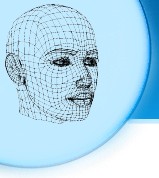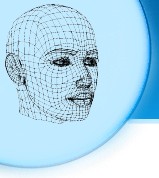|
Основы модернизации фигуры в Poser
| |
| fifailmihail | Дата: Суббота, 16.01.2016, 21:01 | Сообщение # 1 |
|
Генерал-лейтенант
Группа: Пользователи
Сообщений: 731
Статус: Offline
| Данный материал предназначен в первую очередь для новичков.Для тех, кто только недавно установил программу Poser, и делает в ней первые шаги. Для тех, кто вечерами просиживает в Интернете в поисках полезной информации. Надеюсь данная тема будет им в помощь.
Как я подозреваю, многие, а может даже и все пользователи программы Poser, хоть раз в жизни задавались вопросом о том ,как же появляются те самые фигуры, которыми мы так любим «баловаться». Есть ли возможность их усовершенствовать (в соответствии с вашим вкусом) и можно ли, создать что-то свое(неповторимое) а затем использовать в этой программе.
Всё это в программе Poser можно сделать. Но перед тем как что-то делать, неплохо было бы узнать самое основное и важное.
Глава№1: Как разобрать и собрать фигуру в Poser?
Для того чтобы иметь возможность модернизировать фигуры в Poser, необходимо знать, как разбирать и собирать базовою фигуру того или иного персонажа в Poser.
Приступим к изучению данного вопроса. Открываем Poser. Убираем фигуру, стоящую там по умолчанию. У большинства, это будет, вот этот страшный «скелетосина».

А на его место ставим пусть устаревшую, но еще весьма привлекательную фигурку P4NW, благо, она есть в каждом базовом пакете моделей в Poser. Так будет намного симпатичнее.

Почему именно P4NW (Позетта) а не какая-нибудь другая?
Дело в том, что P4NW (Позетта) в некотором роде является «матерью» всех «Викторий» и именно о трансформации P4NW (Позетта) в «Викторию», я и хочу рассказать. А в процессе рассказа, я хочу коснуться и разобрать по «косточкам» все средства и инструменты, которые могут нам в этом помочь.
И я неслучайно вспомнил о костях, они в программе Poser основа всего сущего. Возможность их создавать появилась в Poserе не сразу. Лишь в версии Рoser 4 Pro (когда владельцами Рoser 4 стала компания Curious Labs) появилось окно SETUP, а вместе с ним и возможность создавать скелеты персонажей. Вот туда прямиком мы и отправимся.

«Скелет» мы создавать не будем, он уже у P4NW (Позетта) есть.

Мы произведём обратную операцию, а именно, отделение фигуры персонажа от его скелета. Но сперва, несколько слов о том, из чего же состоит фигура персонажа в Poser.
Ну как из чего состоит, скажете вы, понятно из чего состоит, из костей и мяса, которое едят.
Вы абсолютно правы, но не совсем. Фигуры персонажей состоят из пропсов (props) и каждый из них имеет до боли индивидуальное название. Иногда, даже очень своеобразное, в чём можно убедиться, нажав на кнопку Grouping Tool.

продолжение в ответе...
Сообщение отредактировал fifailmihail - Понедельник, 18.01.2016, 13:52 |
| |
|
|
| fifailmihail | Дата: Суббота, 16.01.2016, 21:21 | Сообщение # 2 |
|
Генерал-лейтенант
Группа: Пользователи
Сообщений: 731
Статус: Offline
| Но не затем мы открыли эту панель, что бы любоваться на заковыристые названия пропсов. В ней нам нужно нажать на кнопочку Spawn Props.

Именно эта функция разбирает фигуры в Poser. После чего возвращаемся назад в окно POSE. B этом окне мы сможем узреть странное существо о четырёх руках, ногах и двух головах.

Не волнуйтесь, это не мутант. Это просто к нашей фигуре (отмеченной красным кругом) добавилась тело, состоящее из отдельных пропсов. Фигура нам больше не нужна, её нужно удалить. А вот тело, состоящее из пропсов надо оставить.

Более того, сцену с телом, состоящую из пропсов, нужно сохранить (назвав её, например, Body Props). Ведь именно из пропсов делают морфы головы, рук и ног, и других частей тела. Эта сцена наверняка вам ещё пригодится. Но в данный момент нам пока ещё не до морфов, нам бы, что попроще. Экспортировать фигуру в формат Obj. Для этого в меню File выбираем формат экспортируемого файла Obj.
см. далее
Сообщение отредактировал fifailmihail - Воскресенье, 17.01.2016, 10:37 |
| |
|
|
| fifailmihail | Дата: Суббота, 16.01.2016, 21:27 | Сообщение # 3 |
|
Генерал-лейтенант
Группа: Пользователи
Сообщений: 731
Статус: Offline
| ........ Для этого в меню File выбираем формат экспортируемого файла Obj.
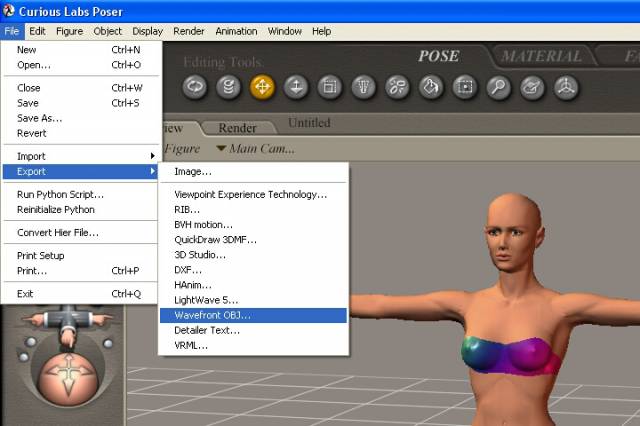
Выбираем Single frame.

Отключаем GROUND, нам она не нужна.

Ставим две «волшебные» галочки, так как показано на рисунке.
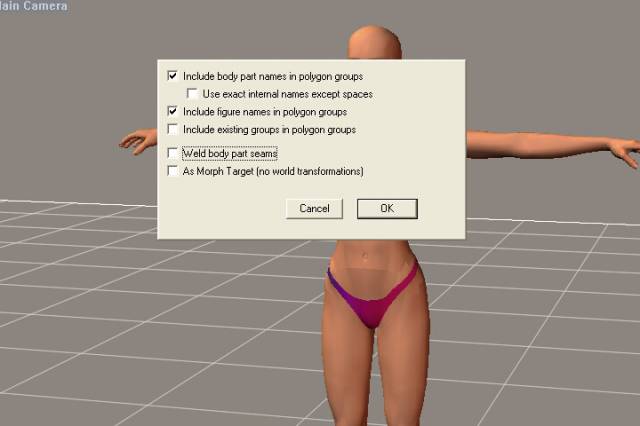
Что эти функции означают, лично я не знаю до сих пор. Но знаю точно, если так сделать, всё получится. Жмём ОК, но не для того, чтобы пойти на сайт одноклассники, а для того, чтобы сохранить файл.
ФУ-У-У-У-У-У-У-У-У-У-У-У-У-У-У-У-У-У……
Половину дела сделали, разобрали. Теперь будем собирать.
Сообщение отредактировал fifailmihail - Суббота, 16.01.2016, 21:29 |
| |
|
|
| fifailmihail | Дата: Суббота, 16.01.2016, 21:34 | Сообщение # 4 |
|
Генерал-лейтенант
Группа: Пользователи
Сообщений: 731
Статус: Offline
| Создаём новую сцену. Удаляем персонажа, стоящего там по умолчанию, а на его место импортируем сохранённую фигуру. При этом в меню импорт нужно кое-что сделать.

Нужно снять три галочки стоящие там по умолчанию, что бы получилось вот так.
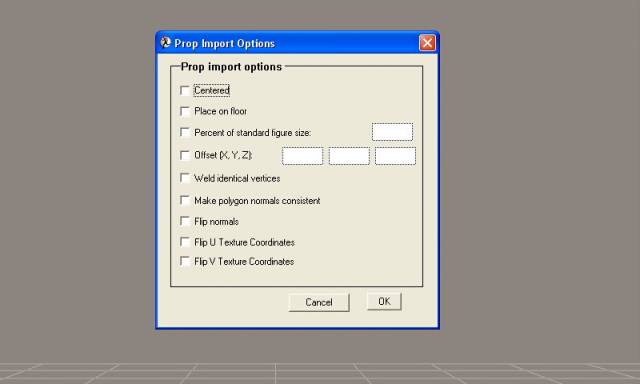
Это нужно для корректного импорта нашей фигуры в сцену.

Вид у нашей фигуры будет при этом не очень «здоровый», всё тело будет в «шрамах». Чем-то она будет напоминать жертву известного маньяка Джека «Потрошителя». Зато в режиме «отображения кубиков» будет выглядеть достаточно монолитно.
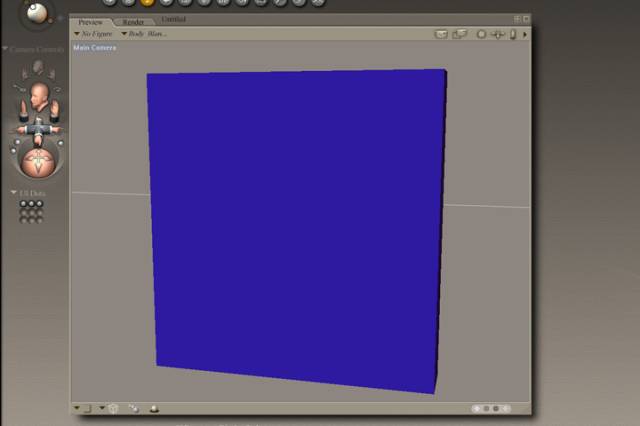
см. далее...
Сообщение отредактировал fifailmihail - Суббота, 16.01.2016, 21:36 |
| |
|
|
| fifailmihail | Дата: Суббота, 16.01.2016, 21:43 | Сообщение # 5 |
|
Генерал-лейтенант
Группа: Пользователи
Сообщений: 731
Статус: Offline
| .....Но эта «монолитность» обманчива. Наша фигура просто сгруппирована, а не слита (это нужно отдельно подчеркнуть). Если опять нажать на кнопку Grouping Tool

мы увидим, что наша фигура по-прежнему состоит из отдельных частей.

Но здесь мы не ради праздного любопытства. Нам нужно убедиться, не затаилась ли среди наших частей «паразитная» фигура (она окрашивает тело целиком в красный цвет).

И если такая имеется, её нужно удалить, нажав на клавишу Delete Group. После чего со спокойной душой мы можем отправляться в окно SETUP, для того, что бы тело, состоящее из пропсов, вновь превратить в фигуру.
Сообщение отредактировал fifailmihail - Суббота, 16.01.2016, 21:44 |
| |
|
|
| fifailmihail | Дата: Суббота, 16.01.2016, 21:50 | Сообщение # 6 |
|
Генерал-лейтенант
Группа: Пользователи
Сообщений: 731
Статус: Offline
| В окне SETUP нам осталось сделать одну, очень простую вещь. Дважды щёлкнуть на иконке P4NudeWoman (или нажать на галочку) во вкладке Library.

В бездыханном теле вновь появится скелет.

А перейдя в окно POSE, мы увидим, что на теле вновь воссозданной фигуры рассосались шрамы, а вокруг самой фигуры снова виден красный круг.

Всё, наша фигура вновь «ожила» и снова может двигать руками, ногами и другими частями тела. И даже бестолково хлопать глазами и открывать рот.

Вот таким незамысловатым и достаточно простым способом, разбираются, а самое главное, собираются фигуры в Poser.
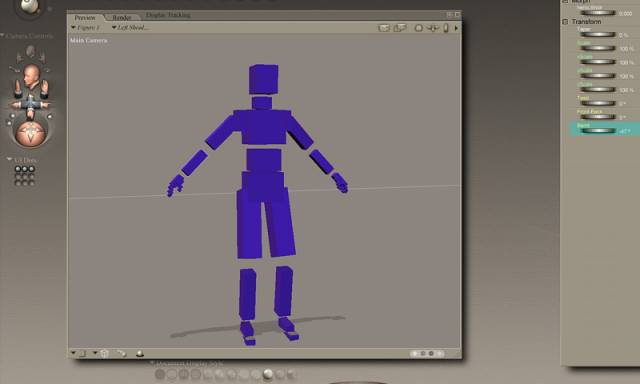
В принципе, большинство пользователей программы Poser об этом знают. Но на форумах я подобный материал не нашёл (хотя, возможно плохо искал). Решил для начала темы будет в самый раз. В любом случае тем, кто только вчера установил себе Poser, а сегодня впервые его запустил и «ужаснулся», данный материал будет полезен. А может даже,  даже немного интересен.
p.s. Данную тему я намерен развивать и дальше, только если конечно, администрация форума не побьёт меня «кирпичами».
Сообщение отредактировал fifailmihail - Суббота, 16.01.2016, 21:54 |
| |
|
|
| fifailmihail | Дата: Среда, 20.01.2016, 13:45 | Сообщение # 7 |
|
Генерал-лейтенант
Группа: Пользователи
Сообщений: 731
Статус: Offline
| И так, мы научились разбирать и собирать нашего персонажа в программе Poser.

Теперь пришла пора его одевать. Все-таки не май месяц, зима, на дворе холодно. Но не просто так одевать, а чтобы было, навсегда. Чтоб не страшна ему была, ни холод, ни вода.
В принципе наш персонаж уже оделся.

Осталось только текст написать, да картинок на PrtScr-нить.
Сообщение отредактировал fifailmihail - Среда, 20.01.2016, 13:48 |
| |
|
|
| fifailmihail | Дата: Пятница, 22.01.2016, 23:23 | Сообщение # 8 |
|
Генерал-лейтенант
Группа: Пользователи
Сообщений: 731
Статус: Offline
| Все пользователи программы Poser знают, что человеческие персонажи в ней бывают либо слегка одетыми, либо совсем раздетыми. И хотя последние пользуются большей популярностью, мы поговорим об одетых. Одетые персонажи тоже делятся на две группы. На тех, кого мы одеваем, и тех, кто уже «родился в рубашке».

Бытует мнение, что рождаются они на стороне, в 3D редакторах типа 3D MAX. А программе Poser отводится лишь роль их «оживления». Это не совсем так. В программе Poser, хоть и скрытно, но все же заложены инструменты, позволяющие это сделать. Осталось обосновать, зачем вообще это нужно. Возьмем, к примеру, персонаж типа «Виктории».

И оденем его, сначала в нижнее бельё, потом в верхнее. Потом оденем тёплые штаны и тёплый свитер. Потом поверх ещё один свитер, шарф, куртку и шапку ушанку. Одним словом, оденем его так, как одевается человек, чтобы не замёрзнуть в сорокаградусный мороз. Что мы увидим, глядя на этого персонажа. Только верхнею одежду, а все что под ней, от нашего взора будет скрыто. А вот компьютер видит всё и лишний раз будет напрягать «мозг». И пусть сегодня эта проблема не так актуальна, как двадцать лет тому назад, она по-прежнему стоит. Особенно для таких тяжеловесных персонажей типа «Викторий».
Решается эта проблема по-разному. В основном за счёт сокращения одежды.

Мы же постараемся решить эту проблему по-старому, обрезав всё лишние.

Так как же создаются такие персонажи в программе Poser? Об этом далее в этой теме..
|
| |
|
|
| fifailmihail | Дата: Суббота, 23.01.2016, 19:58 | Сообщение # 9 |
|
Генерал-лейтенант
Группа: Пользователи
Сообщений: 731
Статус: Offline
| Глава №2: Как создать одетого персонажа?
Для того чтобы создать «одетый» персонаж, нужно вначале разобрать на пропсы «раздетый». Выбираем P4 Nude Woman.

И далее по уже отработанной схеме, окно SETUP > инструмент Grouping Tool > кнопка Spawn Props. Удаляем ненужную фигуру, а вместе с ней и часть тела состоящего из пропсов. Должно получится как-то так.

В принципе и это можно запихнуть в скафандр, но наша фигура будет выглядеть не очень красиво. Особенно если будем смотреть на неё в полупрозрачном режиме. Поэтому мы постараемся отрезать лишние у рук и ног.
Но как это сделать в программе Poser?
Да, это очень интересный вопрос. Особенно, если учесть то, что в программе Poser ничего нельзя, ни частично отрезать, ни частично удалить. Ибо программа Poser работает по принципу – либо всё, либо  …….. ещё больше. Отрезать нельзя, зато можно дополнительно создать из большого объекта маленький. Для этого выбираем часть нашей руки.

Выбираем инструмент Grouping Tool.

Ставим режим « - » в Group Editor, и начинаем «гасить» ненужные нам полигоны.

Нажимаем кнопку Spawn Props. Закрываем Group Editor. И?!!!!  И дело сделано…
Сообщение отредактировал fifailmihail - Суббота, 23.01.2016, 23:29 |
| |
|
|
| fifailmihail | Дата: Суббота, 23.01.2016, 20:08 | Сообщение # 10 |
|
Генерал-лейтенант
Группа: Пользователи
Сообщений: 731
Статус: Offline
| Дело сделано. Вместо одной части руки у нас теперь две; rForeArm и rForeArm 1.

Маленькую часть оставляем, большую удаляем. Также поступаем и с другой частью руки, и с ногами.

После удаления всех ненужных частей, наша фигура будет выглядеть вот так.

Теперь в сцену помещаем фигуру-скафандр, дважды щёлкнув на иконке Catsuit (раздел Clothing-Female).

С фигурой Catsuit мы поступим точно также, как с фигурой P4 Nude Woman, то есть, разберём её на пропсы. Получится объединённая фигура, состоящая из пропсов.

По уже сложившейся традиции экспортируем в формат OBJ. Но не спешите создавать новую сцену, импортировать туда сохранённую фигуру, и внедрять в неё скелет. Перед этим нам нужно кое-что сделать.  Сперва, нам необходимо объединить одноименные части рук, ног и шеи….
Сообщение отредактировал fifailmihail - Суббота, 23.01.2016, 20:09 |
| |
|
|
| fifailmihail | Дата: Воскресенье, 24.01.2016, 23:30 | Сообщение # 11 |
|
Генерал-лейтенант
Группа: Пользователи
Сообщений: 731
Статус: Offline
| И так, создаем новую сцену, импортируем туда сохраненную фигуру. Наступает самый важный и ответственный момент. Нам предстоит объединить одноименные части рук, ног и шеи. К этой задаче нужно отнестись очень тщательно и предельно внимательно. Для этого выбираем инструмент Grouping Tool. И внимательно изучаем список наших групп.
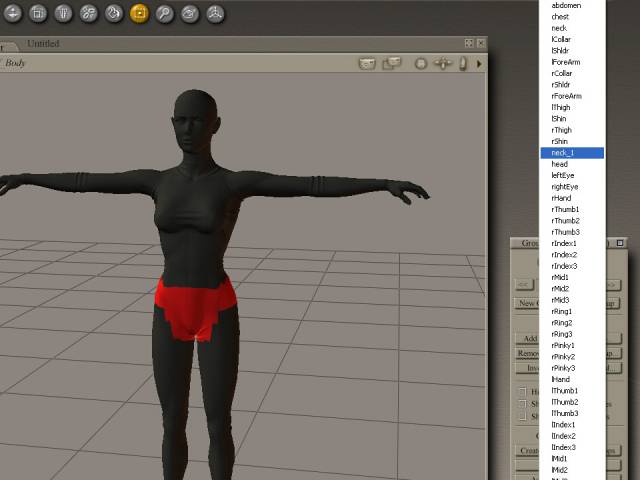
В списке групп появились дополнительные элементы: neck_1, rForeArm_1, lForeArm_1, rShin_1, lShin_1. Все эти элементы нам предстоит объединить с группами neck, rForeArm, lForeArm, rShin, lShin. Для этого выбираем, например группу neck . Далее нажимаем на кнопку Add Group…
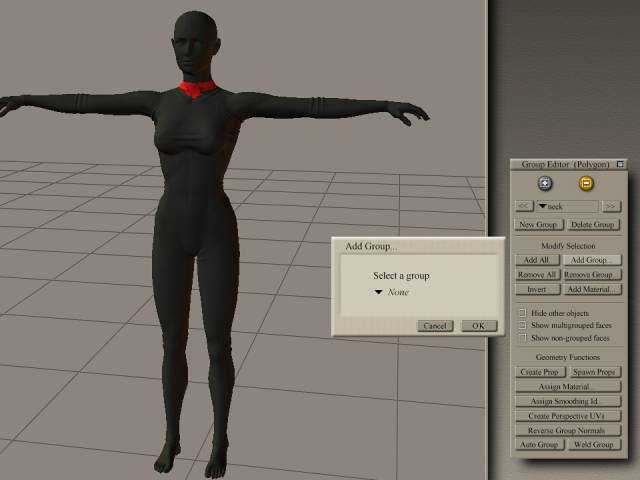
В списке Select group выбираем neck_1
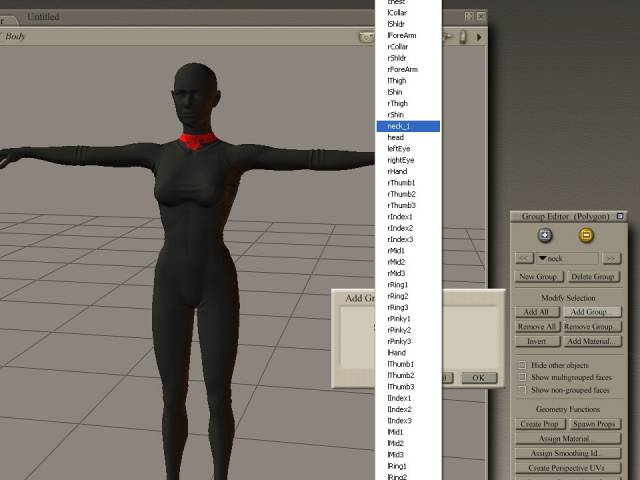
Объединяем эти группы, нажав на кнопку ОК. Затем уже в основном списке выбираем neck_1

И удаляем её, нажав на кнопку Delete Group. Точно также поступаем и с остальными элементами. Сначала объединяем, затем удаляем. Главное при этом не удалить группы; neck, rForeArm, lForeArm, rShin, lShin. В противном случае всё придётся переделывать заново. Вот где потребуется всё ваше внимание. Предположим, всё прошло удачно. В списке групп только нужные названия.

Теперь можно приступать к созданию «одетой» фигуры…
Сообщение отредактировал fifailmihail - Воскресенье, 24.01.2016, 23:32 |
| |
|
|
| fifailmihail | Дата: Воскресенье, 24.01.2016, 23:37 | Сообщение # 12 |
|
Генерал-лейтенант
Группа: Пользователи
Сообщений: 731
Статус: Offline
| Далее уже по отработанной схеме. Переходим в окно SETUP, внедряем скелет.

И вот, чудо свершилось.

Цельный, «одетый» персонаж создан. И теперь, в торжественной обстановке, под звуки фанфар и шум аплодисментов, мы можем сохранить нашего персонажа, в специально созданной для этого случая директории, в нашей библиотеке.

Но самое интересное заключается в том, что если мы заглянем в эту директорию, то среди файлов, мы увидим файл с расширением OBJ.

И если открыть этот файл в каком-нибудь 3D View – ре, то мы сможем лицезреть нашего одетого персонажа.

А это значит, что мы непросто создали очередной характер базовой фигуры. Мы создали новую базовую фигуру. Родился новый «человечек».
Вот, примерно так и создаются «одетые» персонажи в программе Poser.
На этом месте можно было бы и закончить… Но…
Сообщение отредактировал fifailmihail - Воскресенье, 24.01.2016, 23:40 |
| |
|
|
| fifailmihail | Дата: Воскресенье, 24.01.2016, 23:43 | Сообщение # 13 |
|
Генерал-лейтенант
Группа: Пользователи
Сообщений: 731
Статус: Offline
| Но, похоже, наш вновь созданный персонаж чем-то недоволен.

Ну что такое?!!! В чем дело, товарищ?!!!

Что?!!! Руки торчат!!! Шея из воротника вываливается?!!!
Да, согласен. Мастер был пьян, немного схалтурил.
Но знаете, это совсем не повод так расстраиваться. Это лишь повод, рассказать об очень нужной и полезной программе. Которая, как раз и решает все подобные проблемы.
О программе MAXON CINEMA 4D….
Сообщение отредактировал fifailmihail - Воскресенье, 24.01.2016, 23:44 |
| |
|
|
| fifailmihail | Дата: Суббота, 06.02.2016, 23:37 | Сообщение # 14 |
|
Генерал-лейтенант
Группа: Пользователи
Сообщений: 731
Статус: Offline
| Начинаем решать проблемы с выступающими частями рук, ног и головы. И помогать нам в этом будет, довольно известная, и одна из наиболее популярных программ в 3D моделировании MAXON CINEMA 4D. Но перед этим нужно вновь разобрать нашу, не очень качественную фигуру, на пропсы. Для этого нам вновь придётся возвратиться в окно SETUP и воспользоваться инструментом Grouping Tool.

Далее, с помощью окна Hierarchy отключаем видимость практически всех пропсов, за исключением бракованных.

А затем, полученную из них фигуру экспортируем в формат OBJ. Сцену, состоящую из пропсов нашего персонажа, сохраняем. Именно в этой сцене, мы и будем всё переделывать заново. После того, как устраним все недочёты наших бракованных пропсов. Теперь программу Poser можно закрыть.
Далее запускаем MAXON CINEMA 4D и открываем (можно открыть, а можно импортировать, как кому удобно) нашу сохранённую фигуру.

Для того, чтобы устранить все недочёты нашей фигуры в MAXON CINEMA 4D, есть два способа. Один простой, а другой ещё проще. Но прежде чем приступить к их рассмотрению, хочется коснуться одного нюанса, который упростит и без того простую задачу. Касается он редактора материалов данной программы. В нём мы создадим полупрозрачный материал, благодаря чему, сможем видеть, оба слоя нашей фигуры. Внутренний слой, и внешний.
Для этого обратим свой взор на панель свойств наших объектов. Справа от названия нашего объекта (в данном случае neck) можно заметить две иконки в виде серых шаров. Щёлкнув на иконке, можно вызвать редактор материала. Назначим цвета. Выберем охрово-золотистый для кожи, а синий для воротника скафандра.
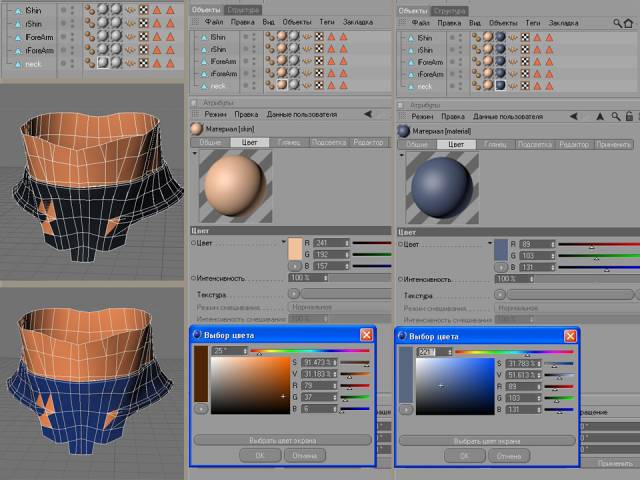
Затем применим к синему цвету, пункт прозрачность, и установим интенсивность на 50%.

Получится своеобразный материал-рентген, что намного упростит работу по выделению точек сетки. После этого перейдём непосредственно к редактированию.
Сообщение отредактировал fifailmihail - Суббота, 06.02.2016, 23:40 |
| |
|
|
| fifailmihail | Дата: Суббота, 06.02.2016, 23:51 | Сообщение # 15 |
|
Генерал-лейтенант
Группа: Пользователи
Сообщений: 731
Статус: Offline
| Сначала рассмотрим простой способ. А рассматривать его будем, на примере редактирования объекта neck (шея). Редактировать сетку будем по принципу, выделяй-хватай, тяни-толкай. Выделять будем с помощью инструмента, выделить курсором, а толкать, инструментом переместить. Точки, относящиеся к воротнику скафандра, будем вытягивать. А точки, относящиеся к шее нашего персонажа, будем наоборот, заталкивать во внутрь. Делать это лучше всего в окне Параллельная проекция (Параллельный вид), так как оно позволяет рассматривать объект со всех сторон во время редактирования.
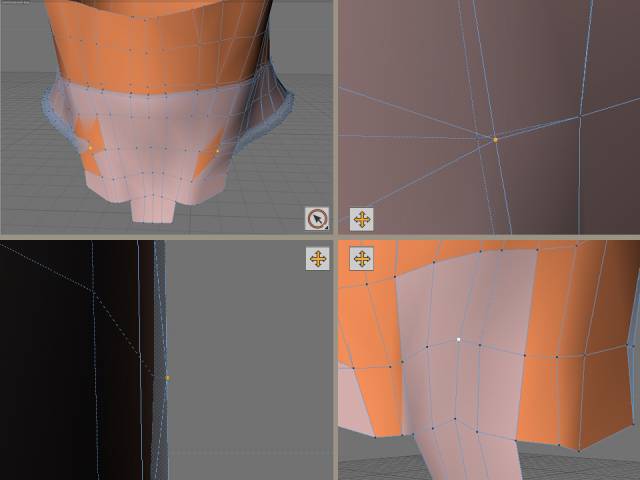
Для того, чтобы исправить дефект вылезания одной сетки сквозь другую, точки надо двигать самую малость. Именно столько, сколько нужно для того, чтобы эффект вылезания пропал. И действовать надо крайне осторожно. В противном случае форма воротника скафандра, может быть испорчена. Полученный результат стоит проверить с помощью Pендеринга текущего вида. Если на картинке всё хорошо, можно двигаться дальше.

Теперь рассмотрим второй простой способ. Тот, что ещё проще. Способ этот можно охарактеризовать так, выделяем и сжимаем. Принципиальное отличие от первого заключается в том, что выделять мы будем не одну точку сетки, а сразу целую группу. А затем будем сжимать с помощью инструмента Масштабировать. Рассматривать этот способ мы будем на примере редактирования руки нашего персонажа. А чтобы нам было удобно выделять и масштабировать, мы прибегнем к одной маленькой хитрости. Мы полностью скроем верхний слой, защитив его, таким образом, от редактирования.
Для этого выберем режим выделение полигоном, а за тем в панели меню Выделение выберем пункт заполнить выделение. Если, выбрав этот пункт, коснуться курсорам сетки нашего объекта, то она выделится вся. Но при этом выделится только верхний слой, нижний останется не тронутым. А далее применяем команду скрыть выделенное. В результате останется только нижний слой, который мы и будем редактировать.
 . .
Теперь переключимся в режим выделения точек. Выберем Прямоугольное выделение, а затем выделим сразу все точки крайне правого кольца нашей сетки. После чего, сожмём их инструментом масштабировать, конусом вовнутрь.
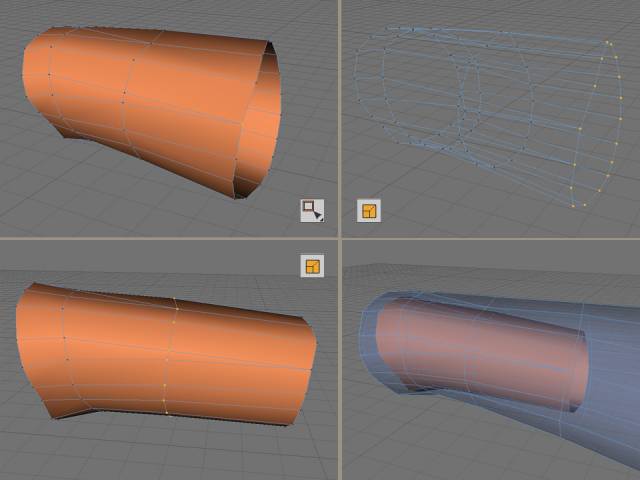
Аналогичным способом поступим и с другими частями нашей фигуры. А затем, экспортируем каждую в отдельности часть фигуры, в формат OBJ. На этом наше пребывание в программе MAXON CINEMA 4D завершается, и мы снова возвращаемся в программу Poser.
Сообщение отредактировал fifailmihail - Суббота, 06.02.2016, 23:56 |
| |
|
|
|